Win7系统双击文件夹无法打开而是进入搜索界面怎么办
- 时间:2015年04月02日 17:50:24 来源:魔法猪系统重装大师官网 人气:2474
今天小编在资源管理器或者计算机里面无法打开文件夹,Win7文件夹出现搜索界面,即当鼠标双击文件夹的时候不是打开进入文件夹,而是进入了搜索,Win7双击文件夹进入搜索界面怎么解决呢?
解决方法:
可以通过修改注册表来恢复,解决Win7系统双击无法打开文件夹的问题。
具体操作步骤如下:
1.同时按下键盘上的Windows徽标键+R组合键,以打开“运行”程序,如图1所示:

图1 打开运行程序
2.在打开的“运行”窗口中,输入regedit,并点击“确定”,如图2所示:
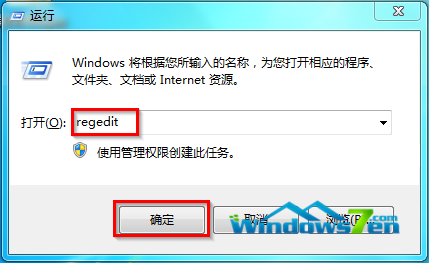
图2 输入regedit打开注册表
3.在打开的“注册表编辑器”窗口,依次展开HKEY_CLASSES_ROOTDirectoryshell子健,将shell栏目下的find子健删除,如图3所示:
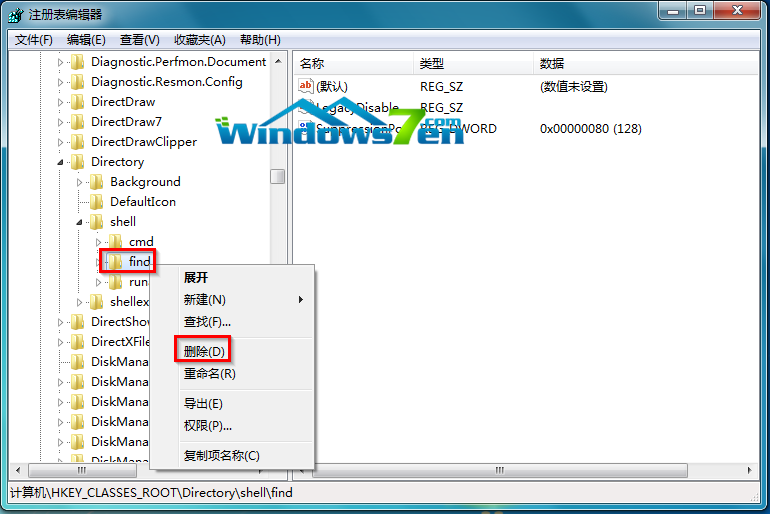
图3 删除find项
4.在弹出的“确认项删除”窗口,点击“确定”,如图4所示:
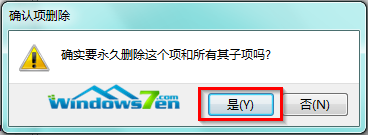
图4 确认删除项









